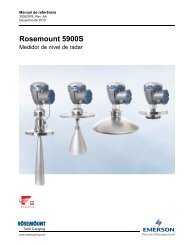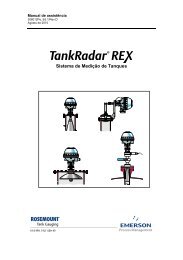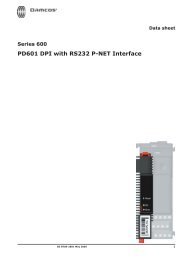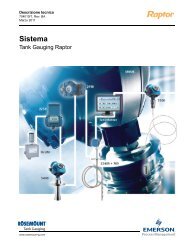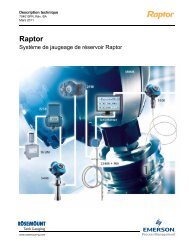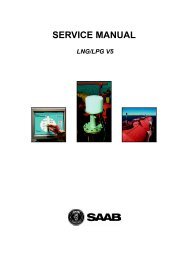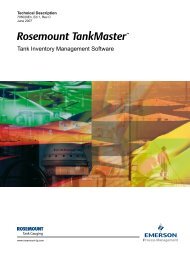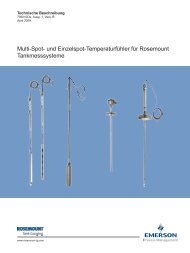Manuel de maintenance - Rosemount Tank Radar
Manuel de maintenance - Rosemount Tank Radar
Manuel de maintenance - Rosemount Tank Radar
You also want an ePaper? Increase the reach of your titles
YUMPU automatically turns print PDFs into web optimized ePapers that Google loves.
<strong>Rosemount</strong> <strong>Tank</strong> <strong>Radar</strong> REX<br />
Chapitre 4 Service<br />
<strong>Manuel</strong> <strong>de</strong> <strong>maintenance</strong><br />
308012FR, Édition 1B<br />
juin 2007<br />
Configuration du capteur <strong>de</strong> température<br />
<strong>Tank</strong>Master WinSetup vous permet <strong>de</strong> configurer l’émetteur en indiquant<br />
le type <strong>de</strong> capteur, la position <strong>de</strong>s capteurs et la plage <strong>de</strong> mesure.<br />
Consultez <strong>Manuel</strong> <strong>de</strong> l’utilisateur WinSetup pour <strong>de</strong> plus amples<br />
informations sur la configuration <strong>de</strong>s capteurs <strong>de</strong> température.<br />
Les options suivantes sont disponibles dans <strong>Tank</strong>Master WinSetup :<br />
• Spot DIN PT100 - pour capteurs ponctuels et multipoints.<br />
• Avg. CU90 - pour capteurs <strong>de</strong> mesure moyenne <strong>de</strong> la température.<br />
• User Defined (Défini par l’utilisateur) - Les caractéristiques sont<br />
définies par une formule mathématique ou une table <strong>de</strong> linéarisation<br />
(voir dans WinSetup, l’option Service>Devices (Appareils)<br />
>User Defined Linaerization Table/Formula (Table/formule <strong>de</strong><br />
linéarisation définie par l'utilisateur)).<br />
Recherche <strong>de</strong>s pannes<br />
Contrôlez les points suivants si les valeurs <strong>de</strong> température sont<br />
incorrectes ou ne sont pas affichées :<br />
• <strong>Tank</strong>Master WinSetup ; cliquez le bouton droit <strong>de</strong> la souris sur<br />
l’icône REX et sélectionnez Properties (Propriétés)>Configuration>Temp<br />
Input (Réf. Temp.). Vérifiez que la case Activer/Désactiver<br />
est cochée. Contrôlez la position du capteur.<br />
• Les états Device Error (Erreurs <strong>de</strong> l’appareil) et Device Warning<br />
(Avertissement <strong>de</strong> l’appareil) dans Input Register 2 (Registre<br />
d’entrées 2).<br />
• L’état du capteur <strong>de</strong> température dans Input Register 27 (Registre<br />
d’entrées 27).<br />
• L’état du capteur <strong>de</strong> température dans Input Registers 4460,<br />
4466, 4472 etc. (Registre d’entrées 4460, 4466, 4472 etc.). Double-cliquez<br />
sur le champ d’état pour <strong>de</strong> plus amples informations.<br />
• Les valeurs <strong>de</strong> température dans Input Registers 4462, 4468,<br />
4474 etc. (Registre d’entrées 4462, 4468, 4474 etc.).<br />
• Les valeurs <strong>de</strong> résistance <strong>de</strong> capteur dans Input Registers 4464,<br />
4470, 4476 etc. (Registre d’entrées 4462, 4468, 4474 etc.).<br />
• Réglages <strong>de</strong>s cavaliers et connexions <strong>de</strong> câbles, voir “Configuration<br />
TIC/TMC” on page 4-16.<br />
• Configuration <strong>de</strong> la base <strong>de</strong> données <strong>de</strong> FCU esclave (voir le Gui<strong>de</strong> <strong>de</strong><br />
l’utilisateur <strong>de</strong> WinSetup) : vérifiez que le nombre correct <strong>de</strong> capteurs<br />
<strong>de</strong> température est indiqué. Contrôlez également que l’Intervalle 2 est<br />
réglé sur 10.<br />
Consultez le chapitre 4.3.3 pour <strong>de</strong> plus amples informations sur le<br />
contrôle <strong>de</strong>s capteurs <strong>de</strong> température.<br />
Pour une présentation générale <strong>de</strong> l’état et <strong>de</strong> la configuration, consultez<br />
les Registres <strong>de</strong> conservation 3300-3542.<br />
4-20